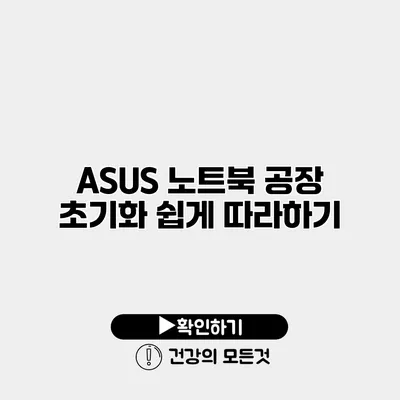공장 초기화는 노트북 사용자가 더욱 원활한 컴퓨터 환경을 갖추게 해주는 중요한 과정이에요. 이 과정이 필요해지는 이유는 여러 가지인데, 예를 들어 성능 저하, 소프트웨어 문제, 개별 사용자의 필요에 따른 설정 변경 등이 있을 수 있어요.
✅ 삼성 Kies 설치 후 초기화 문제를 쉽게 해결하는 방법을 알아보세요.
공장 초기화란 무엇인가요?
공장 초기화는 노트북의 모든 데이터를 삭제하고, 공장 출고 상태로 되돌리는 과정을 의미해요. 이를 통해 불필요한 파일이나 프로그램을 제거하여 성능을 회복할 수 있어요. ASUS 노트북에서는 다양한 방법으로 공장 초기화를 진행할 수 있으니 오늘은 그 방법을 자세히 알아보도록 할게요.
공장 초기화의 필요성
- 성능 개선: 시간이 지남에 따라 불필요한 파일이나 프로그램이 쌓이게 되어 노트북의 성능이 저하될 수 있어요. 초기화 후에는 이런 불필요한 정보들이 지워져 속도가 빨라질 수 있어요.
- 문제 해결: 소프트웨어 충돌이나 바이러스 감염과 같은 문제가 생겼을 때, 초기화는 이러한 문제를 해결하는 빠른 방법이 될 수 있어요.
- 기기 판매 전 준비: 기기를 다른 사람에게 판매하기 전에는 개인 정보를 삭제하는 것이 중요해요. 초기화를 통해 안전하게 데이터를 지울 수 있어요.
✅ 삼성 갤럭시 핸드폰 초기화 방법을 지금 바로 알아보세요.
ASUS 노트북 공장 초기화 방법
ASUS 노트북 공장 초기화는 두 가지 주요 방법이 있어요: Windows 설정을 통한 초기화와 강제 초기화를 통한 방법입니다. 각 방법에 대해 상세히 안내해 드릴게요.
1. Windows 설정을 통해 초기화하기
1.1 초기화 절차
- 설정 열기: 시작 메뉴를 클릭하고, 설정(톱니바퀴 아이콘)을 선택해요.
- 업데이트 및 보안 선택: 설정 화면에서 ‘업데이트 및 보안’을 클릭해요.
- 복구 탭 클릭: 왼쪽 메뉴에서 ‘복구’를 클릭하세요.
- 이 PC 초기화: ‘이 PC 초기화’ 섹션에서 ‘초기화’ 버튼을 클릭해요.
- 모두 삭제하기 선택: 개인 파일 삭제, 모든 파일 삭제 중 하나를 선택해 초기화 방식을 정해요. 모든 데이터를 삭제하면 시스템이 빠르게 정리돼요.
이 과정이 끝나면, ASUS 노트북은 공장 출고 상태로 되돌아가요.
2. 강제 초기화 방법
강제 초기화는 시스템이 작동하지 않을 때 사용할 수 있는 방법이에요. 아래 단계를 따라해 보세요.
2.1 초기화 절차
- 시스템 껏다 켜기: ASUS 노트북 전원을 끈 후, 다시 켜세요.
- 복구 모드로 진입: 부팅 시 F9 키를 지속적으로 눌러 복구 모드로 진입해요.
- 언어 선택: 복구 환경에서 한국어를 선택한 후 ‘다음’ 클릭해요.
- 문제 해결: ‘문제 해결’ 옵션을 선택한 후 ‘이 PC 초기화’를 클릭해요.
- 모두 삭제하기 선택: 앞서 설명한 것처럼 개인 파일을 유지할지, 모두 삭제할지를 선택해요.
이 방법을 통해 ASUS 노트북을 초기 상태로 돌릴 수 있어요.
✅ 회계 정책과 절차를 통해 기업 운영의 효율성을 높여보세요.
주의 사항
공장 초기화를 진행하기 전에 반드시 중요한 데이터를 백업해 두어야 해요. 초기화가 진행되는 동안 모든 데이터가 삭제되기 때문이에요. 또한, 초기화 후에는 Windows 설정이나 드라이버 설치가 필요할 수 있으니 이 점도 염두에 두어야 해요.
초기화 후 해야 할 일
- Windows 업데이트 실행: 최신 보안 패치와 기능을 반영하기 위해 업데이트를 실행하세요.
- 필요한 프로그램 재설치: 초기화 후에는 사용할 프로그램을 다시 설치해야 해요.
- 데이터 복원: 백업했던 자료를 복원하여 사용하세요.
| 단계 | 방법 | 주요 포인트 |
|---|---|---|
| 1 | Windows 설정 초기화 | 개인 파일 삭제 여부 선택 |
| 2 | 강제 초기화 | F9 키로 복구 모드 진입 |
결론
공장 초기화는 ASUS 노트북을 원활하게 사용할 수 있는 방법 중 하나에요. 초기화를 통해 성능을 개선하고 여러 가지 문제를 해결할 수 있으니 주기적으로 점검하고 필요 시 초기화를 고려해 보세요. 사용 중 문제가 생기면 주저하지 말고 이 과정을 실행해 보세요. 여러분의 노트북은 더욱 빠르고 효율적으로 돌아갈 것이에요!
기억하세요, 모든 과정이 끝난 후에는 최신 드라이버를 설치하는 것을 잊지 마세요. 효율적인 시스템 환경을 위해서는 유지 관리도 중요하답니다.
자주 묻는 질문 Q&A
Q1: 공장 초기화란 무엇인가요?
A1: 공장 초기화는 노트북의 모든 데이터를 삭제하고 공장 출고 상태로 되돌리는 과정으로, 불필요한 파일이나 프로그램을 제거하여 성능을 회복할 수 있어요.
Q2: 공장 초기화가 필요한 이유는 무엇인가요?
A2: 공장 초기화는 성능 개선, 소프트웨어 문제의 해결, 기기 판매 전 개인 정보 삭제 등의 이유로 필요해요.
Q3: ASUS 노트북에서 공장 초기화를 어떻게 진행하나요?
A3: ASUS 노트북의 공장 초기화는 Windows 설정을 통해 초기화하거나 전원을 껐다 켜고 F9 키로 복구 모드에 진입하여 강제 초기화하는 방법이 있어요.